Прикажи или сакриј минимално и максимално стање процесора у опцијама напајања
Виндовс(Windows) подразумевано користи најмање 5% и највише 100% ресурса за покретање ваших апликација и оперативног система. Ако не желите да се други играју са овим поставкама, можете сакрити минимално и максимално стање процесора(Minimum and Maximum Processor State) у опцијама напајања(Power Options) у Windows 11/10 А помоћу командне линије(Command Prompt) и уређивача регистра(Registry Editor) .

Минимална(Minimum) и максимална(Maximum) стања процесора вам помажу да одлучите колико ЦПУ(CPU) ресурса желите да потрошите за покретање оперативног система Виндовс(Windows OS) и инсталираних апликација. Као што смо раније рекли, 5% је минимум, а 100% максимални ресурси које можете да доделите за свој оперативни систем и програме. Међутим, могуће је ово променити(change this) подешавањем подешавања управљања напајањем (Processor power management ) процесора на панелу Опције напајања (Power Options ) .
Ако користите десктоп рачунар, имате само једну опцију. Међутим, ако користите лаптоп, могуће је приказати или сакрити ове опције за стања На (Plugged in)батерији (On battery ) и Укључено .
Како сакрити минимално(Minimum) и максимално(Maximum) стање процесора у опцијама напајања(Power)
Да бисте сакрили минимално(Minimum) и максимално(Maximum) стање процесора у опцијама напајања(Power Options) , следите ове кораке:
- Отворите Нотепад на рачунару.
- Налепите следећи текст.
- Кликните на File > Save As оптионс.
- Изаберите локацију > изаберите Све датотеке(All Files) из типа Сачувај као(Save as type) > унесите име са екстензијом датотеке .рег(.reg) .
- Кликните на дугме Сачувај(Save) .
- Двапут кликните(Double-click) на датотеку и кликните на опцију Да .(Yes)
Да бисте сазнали више о овим корацима у детаље, наставите да читате.
Прво отворите Нотепад(Notepad) на рачунару и налепите следећи текст:
Минимално стање процесора:
Windows Registry Editor Version 5.00 [HKEY_LOCAL_MACHINE\SYSTEM\CurrentControlSet\Control\Power\PowerSettings\54533251-82be-4824-96c1-47b60b740d00\bc5038f7-23e0-4960-96da-33abaf5935ec] "Attributes"=dword:00000001
Максимално стање процесора:
Windows Registry Editor Version 5.00 [HKEY_LOCAL_MACHINE\SYSTEM\CurrentControlSet\Control\Power\PowerSettings\54533251-82be-4824-96c1-47b60b740d00\893dee8e-2bef-41e0-89c6-b55d0929964c] "Attributes"=dword:00000001
Кликните на опцију File > Save As и изаберите локацију за чување датотеке.
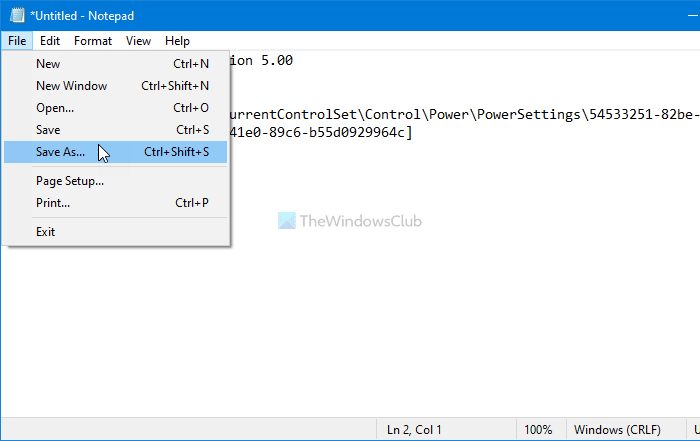
Затим изаберите „ Све датотеке“ (All Files ) са падајуће листе „ Сачувај као тип (Save as type ) “, унесите датотеку са екстензијом .рег (.reg ) и кликните на дугме „ Сачувај“ (Save ) .
Двапут кликните(Double-click) на .рег(.reg) датотеку и кликните на опцију Да (Yes ) да бисте уклонили или сакрили опције минималног(Minimum) или максималног(Maximum) стања процесора са панела опција напајања(Power Options) .
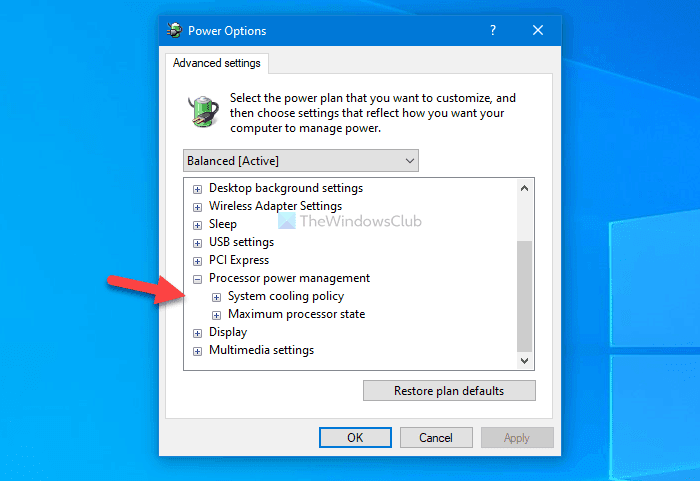
У случају да желите да прикажете ове опције, пратите овај водич да бисте отворили уређивач регистра и идите на ове две путање:
Минимално стање процесора:
HKEY_LOCAL_MACHINE\SYSTEM\CurrentControlSet\Control\Power\PowerSettings\54533251-82be-4824-96c1-47b60b740d00\893dee8e-2bef-41e0-89c6-b55d0929964c
Максимално стање процесора:
HKEY_LOCAL_MACHINE\SYSTEM\CurrentControlSet\Control\Power\PowerSettings\54533251-82be-4824-96c1-47b60b740d00\bc5038f7-23e0-4960-96da-33abaf5935ec
Двапут кликните на вредност Атрибути(Attributes) РЕГ_ДОВРД поставите податке о (REG_DOWRD)вредности као (Value)2 и кликните на дугме ОК (OK ) .
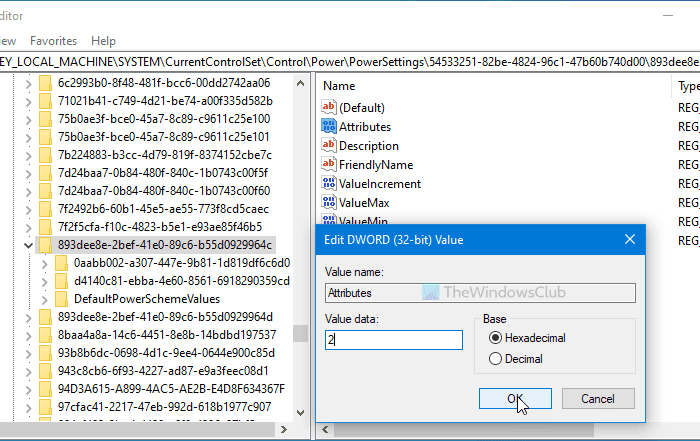
Након тога, можете поново отворити прозор са опцијама напајања(Power Options) да бисте пронашли те две доступне опције.
Савет(Tip) : Проверите колико енергије је потребно вашем рачунару(Check how much Power your Computer needs) .
Додајте(Add) или уклоните опције минималног(Minimum) и максималног(Maximum) стања процесора помоћу командне линије(Command Prompt)
Да бисте додали или уклонили опције минималног(Minimum) и максималног(Maximum) стања процесора помоћу командне линије(Command Prompt) , пратите ове кораке:
- Потражите цмд(cmd) у пољу за претрагу на траци задатака.
- Кликните на опције Покрени као администратор и Да.(Run as administrator)
- Унесите команду поверцфг(powercfg) за додавање или уклањање ових опција.
Хајде да детаљно погледамо ове кораке.
Такође је могуће приказати или сакрити опције минималног(Minimum) и максималног(Maximum) стања процесора помоћу командне линије(Command Prompt) . Ако желите да пратите тај метод, прво морате да отворите командну линију са администраторским привилегијама(open Command Prompt with administrator privilege) А.
За то, потражите цмд у (cmd ) пољу за претрагу на траци задатака(Taskbar) и кликните на опцију Покрени као администратор (Run as administrator ) . Затим морате да изаберете опцију Иес (Yes ) у УАЦ промпту.
Затим унесите следеће команде:
Сакриј минимално стање процесора:
powercfg -attributes SUB_PROCESSOR 893dee8e-2bef-41e0-89c6-b55d0929964c +ATTRIB_HIDE
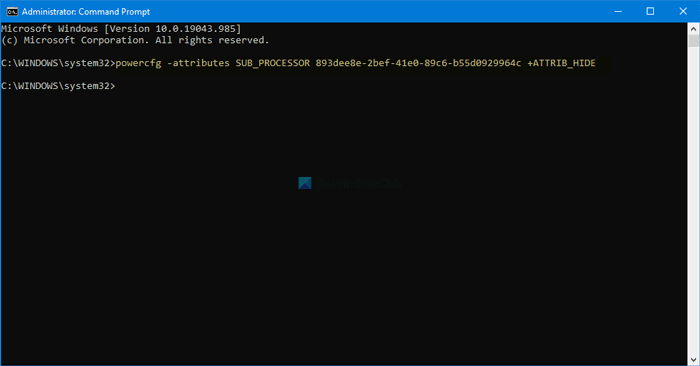
Сакриј максимално стање процесора:
powercfg -attributes SUB_PROCESSOR bc5038f7-23e0-4960-96da-33abaf5935ec +ATTRIB_HIDE
Ако желите да их поново прикажете, унесите ове команде:
Прикажи минимално стање процесора:
powercfg -attributes SUB_PROCESSOR 893dee8e-2bef-41e0-89c6-b55d0929964c -ATTRIB_HIDE
Прикажи максимално стање процесора:
powercfg -attributes SUB_PROCESSOR bc5038f7-23e0-4960-96da-33abaf5935ec -ATTRIB_HIDE
Надам се да је овај водич помогао.
Прочитајте следеће(Read next) :А Како да конфигуришете скривене опције напајања у Виндовс 11/10 .
Related posts
Промените стање напајања процесора када је на батерији користећи ПоверЦФГ
Поправите грешку у стању напајања драјвера у оперативном систему Виндовс 10
Како да поправите БСОД квар у стању напајања драјвера у оперативном систему Виндовс 10
Како одредити минималну и максималну дужину ПИН-а у оперативном систему Виндовс 11/10
Промените максималну и минималну старост лозинке у оперативном систему Виндовс 10
Како проверити излазну снагу УСБ порта на Виндовс 11/10
Како избрисати план напајања у оперативном систему Виндовс 11/10
План напајања се стално мења у оперативном систему Виндовс 11/10
Како заштитити рачунар од нестанка струје и пренапона?
Подесите шта се дешава када затворите поклопац лаптопа помоћу ПоверЦФГ
Како наставити да користите спољни монитор са затвореним поклопцем лаптопа
Како омогућити или онемогућити уштеду батерије у оперативном систему Виндовс 11/10
Виндовс контрола осветљености не ради или се мења аутоматски
Да ли треба да спавам, хибернатирам или искључим Виндовс рачунар ноћу?
Активирајте хардверско убрзање у ВЛЦ Медиа Плаиер-у да бисте уштедели батерију
Како онемогућити позадинску синхронизацију са сервером када је на батерији
Поправите скок струје на грешци УСБ порта у оперативном систему Виндовс 11/10
Изаберите шта затварање поклопца лаптопа ради: искључивање, хибернација, спавање
Прочитајте:А Како променити временско ограничење закључаног екрана у оперативном систему Виндовс 11/10
Најбољи Мицрософт Повер Аутомате шаблони за веб
